Wix メディア:Wix フォトスタジオについて
2分
この記事内
- Wix フォトスタジオにアクセスする
- 利用可能なツール
- 編集可能な画像
- よくある質問(FAQ)
Wix フォトスタジオで画像をスタイル設定し、強化しましょう。豊富なフィルター、補正ツール、装飾オプションを使用して、わずか数分で画像を完全に変身させることができます。
Wix フォトスタジオはエディタに埋め込まれているため、サイトの構築を中断することなく、簡単にアクセスすることができます。編集した画像は新しいファイルとしてメディアマネージャーに保存されます。
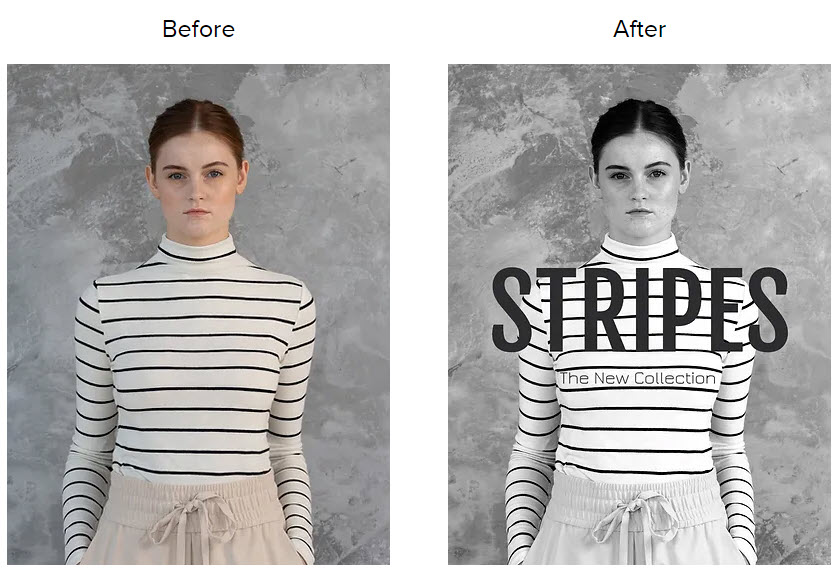
Wix フォトスタジオにアクセスする
Wix フォトスタジオへのアクセス方法は、Wix エディタまたは Wix Studio エディタなどのサイトを構築しているプラットフォームによって異なります。フォトスタジオはエディタに埋め込まれているため、どちらのプラットフォームでも作業を中断することなく、素早くアクセスすることができます。

利用可能なツール
Wix フォトスタジオでは、豊富なツールを使用して画像を編集することができます。これらのツールで、遊び心のあるテキストやステッカー、または雰囲気のあるオーバーレイなどを追加して、画像を思い通りにカスタマイズしましょう。
画像から顔などの主要な部分を切り取ったり、背景を好みのものに置き換えたりすることができます。画像の明るさ、彩度、色温度、露出などを調整すると、さらにプロフェッショナルな仕上がりにすることができます。
また、Wix フォトスタジオでは、AI 編集ツールを使用して、自動で画像の雰囲気を変更して、サイト全体の雰囲気にマッチさせることもできます。他にも、オブジェクト消しゴムで不要な部分を削除したり、AI 画像拡張機能で画像をサイトページにぴったり合うように拡張したりすることができます。
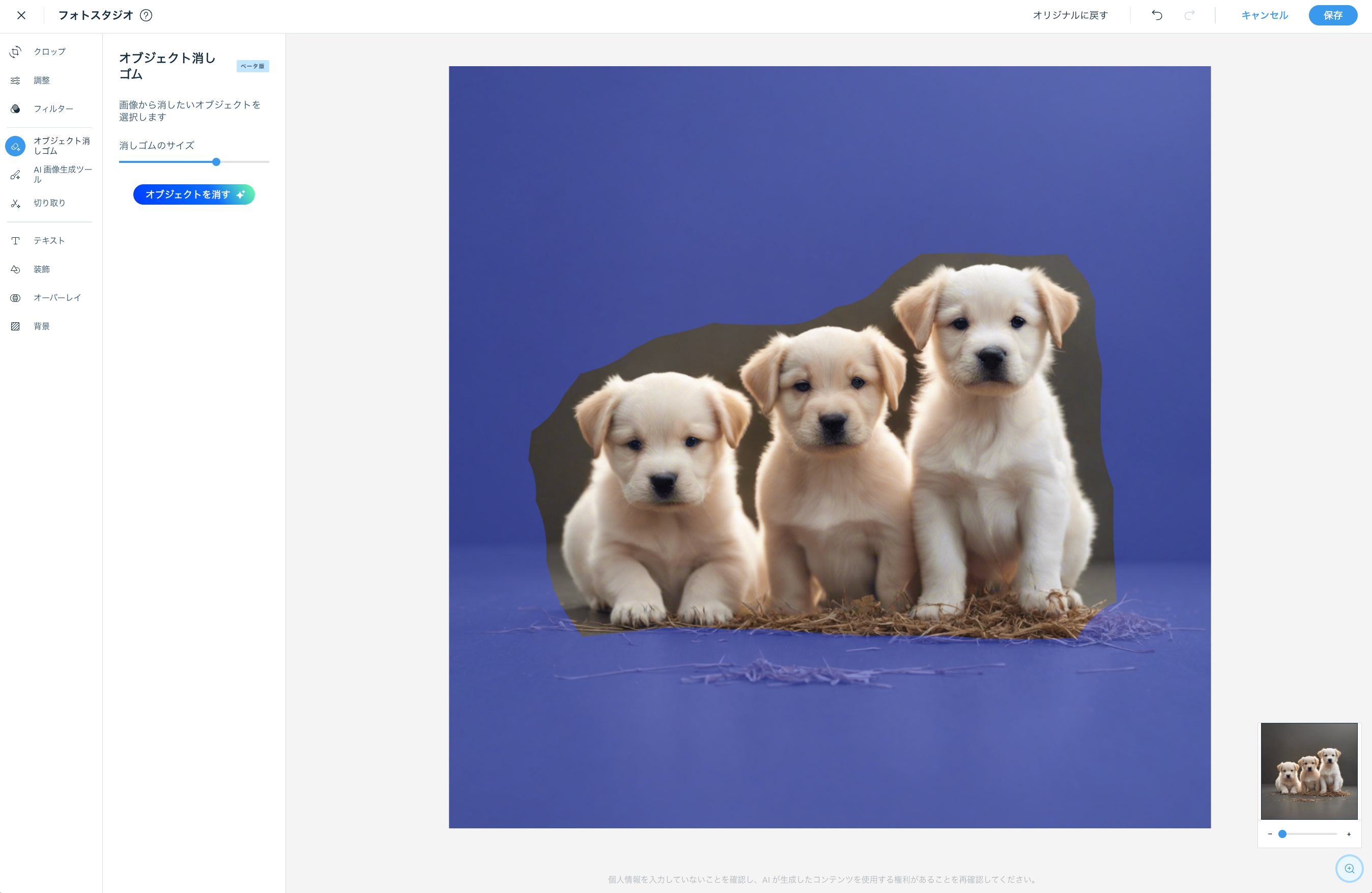
編集可能な画像
自身でアップロードした画像、Wix AI 画像生成ツールで生成した画像、および Unsplash の画像のみを編集することができます。Shutterstock の画像は編集することはできますが、編集後にダウンロードすることはできません。Wix フリー写真素材の編集は、Wix.com 利用規約に違反する行為のためご注意ください。
Wix 無料画像の編集は、Wix 利用規約に反する行為です。
よくある質問(FAQ)
Wix フォトスタジオの詳細については、以下の質問をクリックしてください:
Wix フォトスタジオで編集できるファイル形式は?
Wix フォトスタジオにメディアをまとめてアップロードすることはできますか?

